环境:CentOS 7.3 、CentOS6.9
在我的机器上装了CentOS6.9和CentOS7.3操作系统,通过在CentOS7.3上搭建一个可在局域网内共享的多系统网络yum服务器,在CentOS6.9配置yum客户端,模拟局域网内的机器去访问搭建好的yum服务器。
一 安装ftp服务包
1 安装ftp服务器端软件vsftpd
使用rpm -ivh /run/media/root/CentOS\ 7\ x86_64/Packages/vsftpd-3.0.2-21.el7.x86_64.rpm安装vsftpd。

安装完后可用rpm -ql vsftpd查看安装vsftpd时生成的文件,从图中可看出,用rpm安装完vsftpd后,自动在相应文件夹下建立了相应目录,图中红线标注即vsftpd服务。
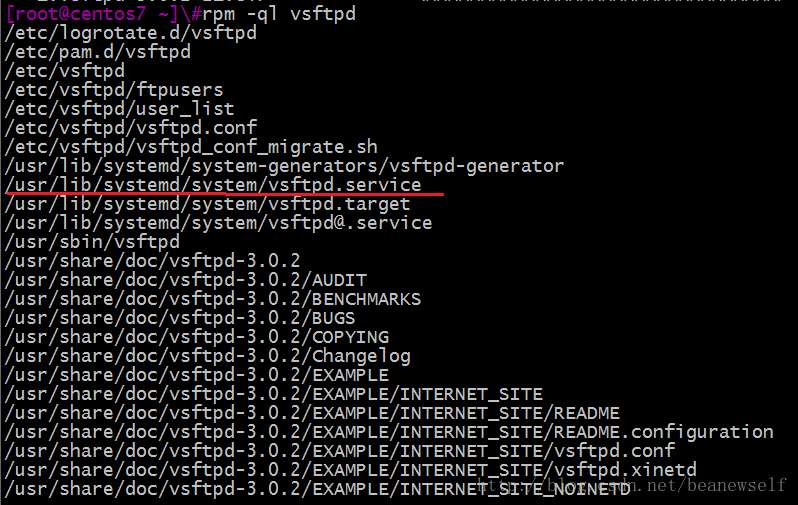
当我们访问某个ftp服务器时,如ftp://172.18.0.1,实际上访问的是/var/ftp目录,而不是其根目录。
2 启动ftp服务
使用systemctl start vsftpd启动ftp服务,ftp服务占用21端口,启动后可用ss -tnl命令查看21端口是否已开放。

systemctl start vsftpd只是暂时启动FTP服务,若想ftp服务开机自启动,可使用systemctl enable vsftpd命令。

此时在浏览器地址栏或资源管理器输入服务器IP地址即可访问。此时我们访问的就是/var/ftp目录,目录下有一个pub文件夹。
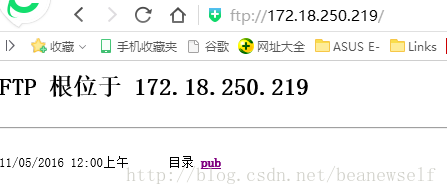
若无法访问,可尝试关闭防火墙:
iptables -vnL查看是否开启防火墙
systemctl stop firewalld.service暂时关闭防火墙
systemctl disable firewalld.service防火墙开机禁用
二 准备yum系统安装包
创建目录 mkdir -p /var/ftp/pub/centos/{6,7}
将系统安装包拷贝至相应目录下
cp -r /run/media/root/CentOS 7 x86_64 /var/ftp/pub/centos/7
cp -r /run/media/root/CentOS_6.9_Final /var/ftp/pub/centos/7
此时在相应目录下可看到光盘中的内容:

此时在浏览器地址栏中输入服务器地址后,pub目录下已有相应系统安装包。
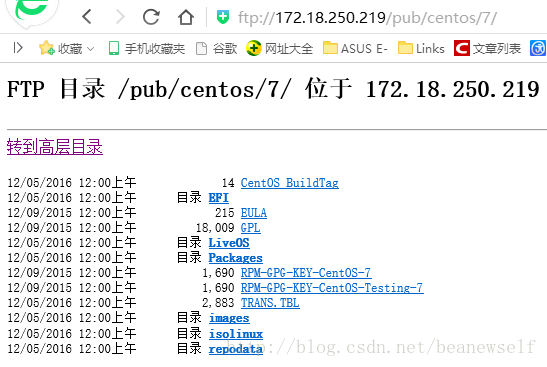
此时yum服务器已搭建完成。
三 客户端配置
创建yum仓库配置文件
vim /etc/yum.repos.d/centos.repo
添加如下内容:

其中[base]是自定义的仓库ID;
name 是自定义的仓库名称;
baseurl是仓库地址,即yum服务器repodata的上级目录,repodata是元数据,其中记录了rpm包以及包之间的依赖关系;
gpgkey是用于检查rpm包完整性和签名的公钥,yum服务器中一般都会给出,若没有给出,可设gpgkey=0,不进行rpm包完整性和签名的检查,但是这样无法保证包的可靠性。
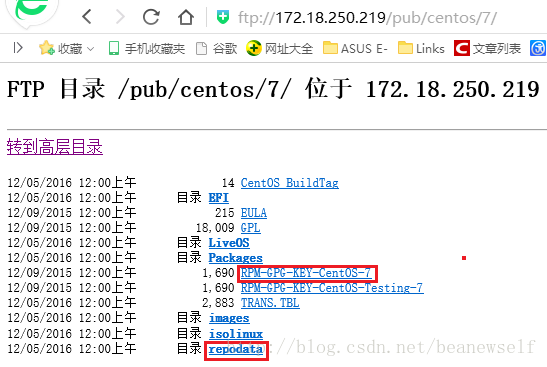
保存退出后使用yum repolist 命令可查看仓库配置文件是否已生效。

若报错,需关闭CentOS7上即yum服务器的selinux:
临时关闭selinux: setenforce 0
若要开机禁用selinux,需要进入selinux配置文件:vim/etc/selinux/config,将SELINUX的值由enforcing改为permissive
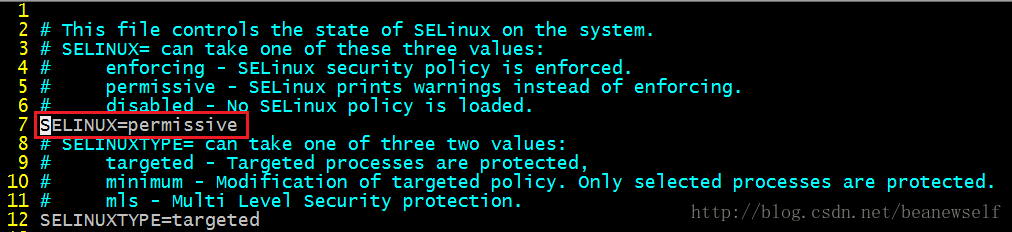
使用getenforce命令查看修改是否已生效

接下来便可在CentOS6.9即yum客户端上使用yum命令安装rpm包了
注:
若在CentOS 6.9 上建立yum服务器,
可使用以下命令开启ftp服务:
chkfig vsftpd on 开机启动ftp服务;
service vsftpd start 暂时启动ftp服务。
可使用以下命令关闭防火墙:
iptables -vnL查看是否开启防火墙;
systemctl stop firewalld.service暂时关闭防火墙;
chkfig firewalld.service on 防火墙开机禁用。








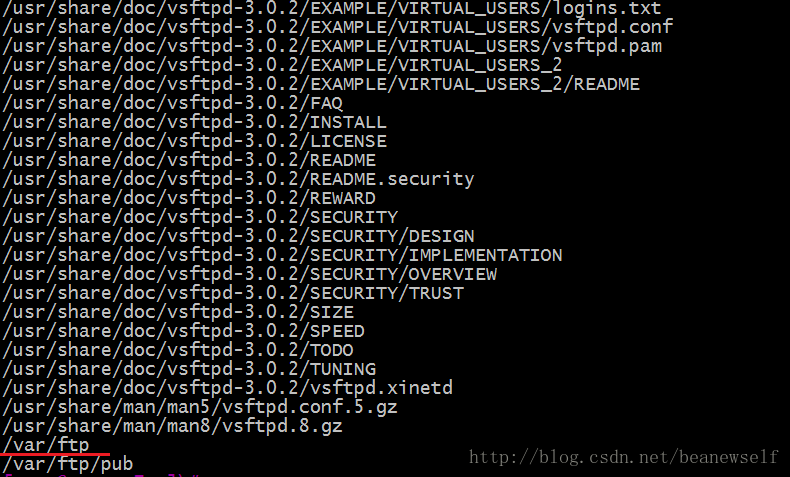

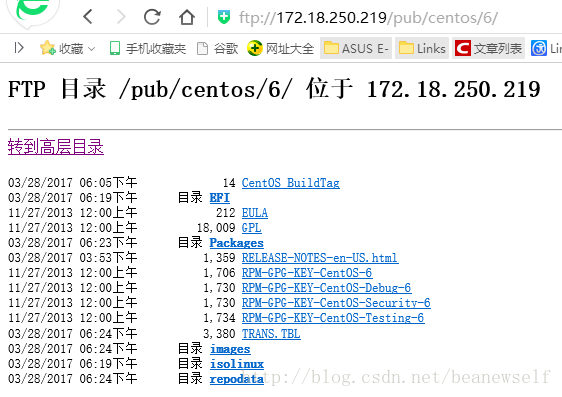
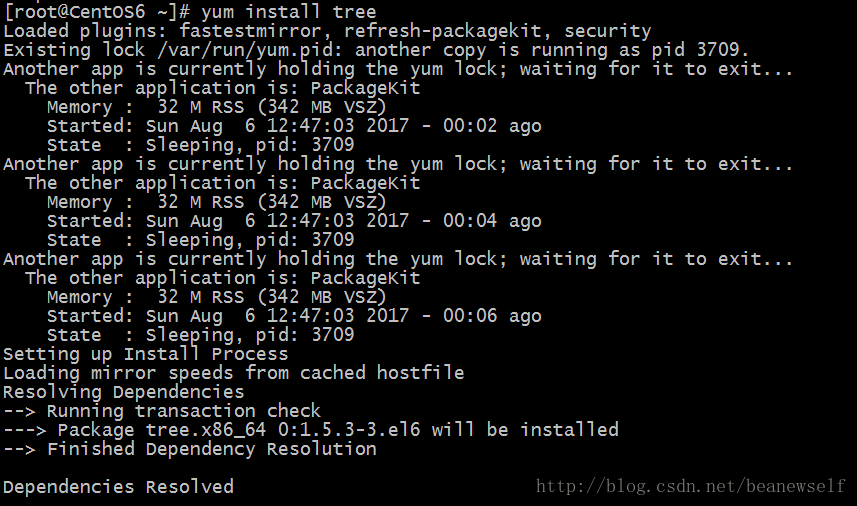
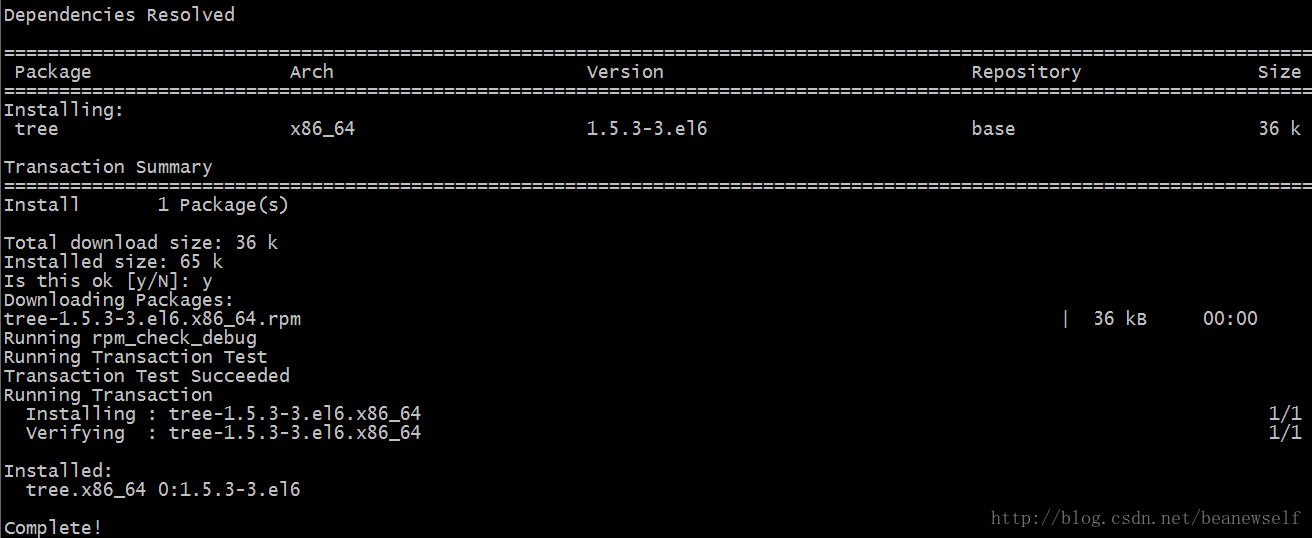














 392
392











 被折叠的 条评论
为什么被折叠?
被折叠的 条评论
为什么被折叠?








